AOA浙江省二级计算机考试高级办公软件运用历年真题Word部分doc.docx
《AOA浙江省二级计算机考试高级办公软件运用历年真题Word部分doc.docx》由会员分享,可在线阅读,更多相关《AOA浙江省二级计算机考试高级办公软件运用历年真题Word部分doc.docx(11页珍藏版)》请在冰豆网上搜索。
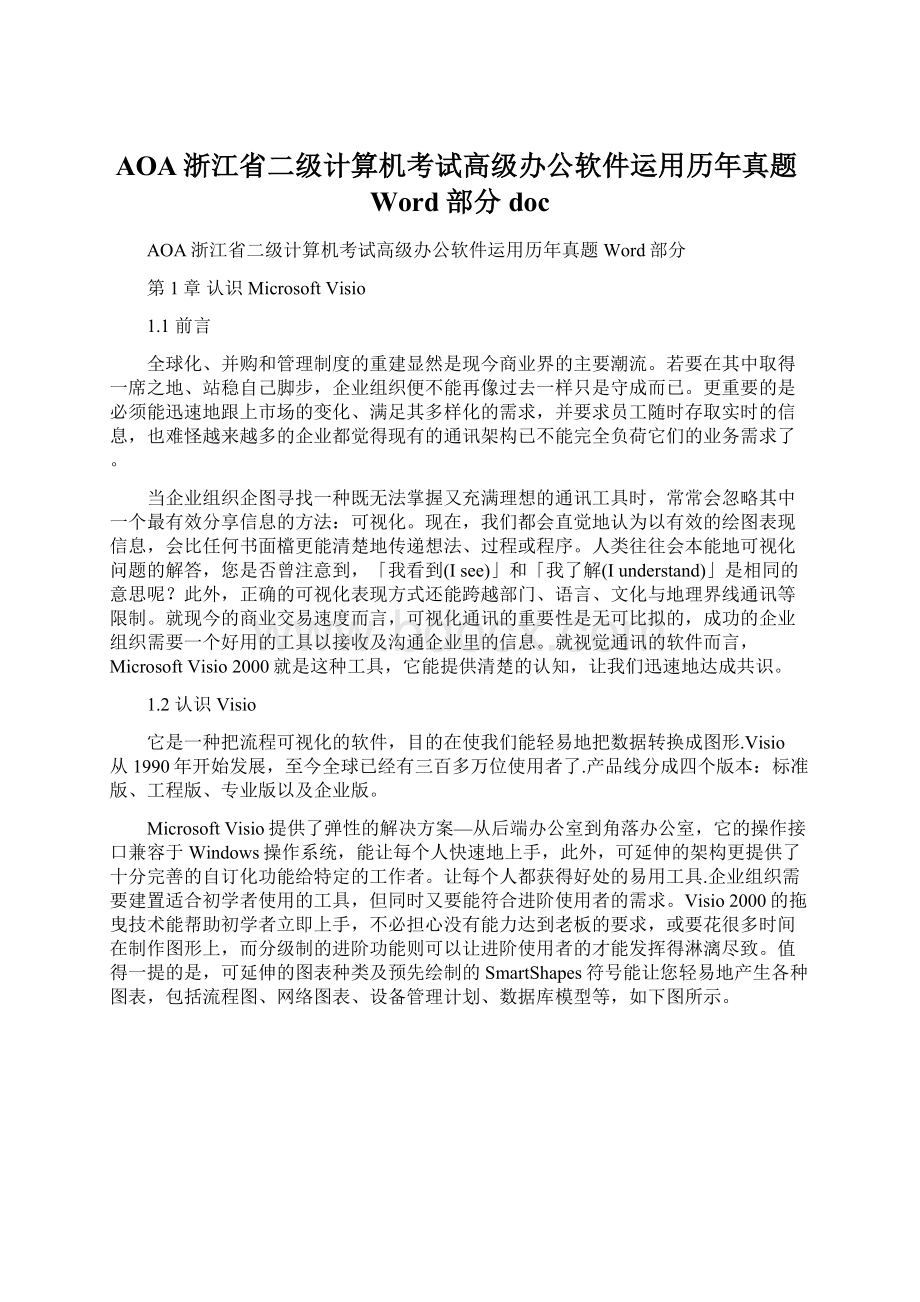
AOA浙江省二级计算机考试高级办公软件运用历年真题Word部分doc
AOA浙江省二级计算机考试高级办公软件运用历年真题Word部分
第1章认识MicrosoftVisio
1.1前言
全球化、并购和管理制度的重建显然是现今商业界的主要潮流。
若要在其中取得一席之地、站稳自己脚步,企业组织便不能再像过去一样只是守成而已。
更重要的是必须能迅速地跟上市场的变化、满足其多样化的需求,并要求员工随时存取实时的信息,也难怪越来越多的企业都觉得现有的通讯架构已不能完全负荷它们的业务需求了。
当企业组织企图寻找一种既无法掌握又充满理想的通讯工具时,常常会忽略其中一个最有效分享信息的方法:
可视化。
现在,我们都会直觉地认为以有效的绘图表现信息,会比任何书面檔更能清楚地传递想法、过程或程序。
人类往往会本能地可视化问题的解答,您是否曾注意到,「我看到(Isee)」和「我了解(Iunderstand)」是相同的意思呢?
此外,正确的可视化表现方式还能跨越部门、语言、文化与地理界线通讯等限制。
就现今的商业交易速度而言,可视化通讯的重要性是无可比拟的,成功的企业组织需要一个好用的工具以接收及沟通企业里的信息。
就视觉通讯的软件而言,MicrosoftVisio2000就是这种工具,它能提供清楚的认知,让我们迅速地达成共识。
1.2认识Visio
它是一种把流程可视化的软件,目的在使我们能轻易地把数据转换成图形.Visio从1990年开始发展,至今全球已经有三百多万位使用者了.产品线分成四个版本:
标准版、工程版、专业版以及企业版。
MicrosoftVisio提供了弹性的解决方案—从后端办公室到角落办公室,它的操作接口兼容于Windows操作系统,能让每个人快速地上手,此外,可延伸的架构更提供了十分完善的自订化功能给特定的工作者。
让每个人都获得好处的易用工具.企业组织需要建置适合初学者使用的工具,但同时又要能符合进阶使用者的需求。
Visio2000的拖曳技术能帮助初学者立即上手,不必担心没有能力达到老板的要求,或要花很多时间在制作图形上,而分级制的进阶功能则可以让进阶使用者的才能发挥得淋漓尽致。
值得一提的是,可延伸的图表种类及预先绘制的SmartShapes符号能让您轻易地产生各种图表,包括流程图、网络图表、设备管理计划、数据库模型等,如下图所示。
Visio图形体系结构图
1.3Visio的版本历史
Visio是Visio公司研发的,与1992年发布了Visio1.0版本,接着Visio公司又退出了Visio2.0、Visio3.0、Visio4.0等几个版本,1999年微软收购了Visio公司,继续完善Visio功能,并陆续发布了相应版本。
Visio的发展历史如下表所示。
Visio版本表
1992年
Visio1.0
1993年
Visio2.0
1995年
Visio3.0
1997年
Visio4.0
1999年
Visio2000
2001年
Visio2002
2003年
Visio2003
2006年
MicrosoftVisio2007
1.3Visio的系统要求
安装Visio2003的最低系统配置要求如下表所示。
系统配置要求表
组件
要求
计算机和处理器
500兆赫(MHz)或更快的处理器
内存
256兆字节(MB)或更大的RAM
硬盘
1.5千兆字节(GB);如果在安装后从硬盘上删除原始下载软件包,将释放部分磁盘空间。
驱动器
CD-ROM或DVD驱动器
显示器
1024x768或更高分辨率的监视器
操作系统
MicrosoftWindowsXPServicePack(SP)2、WindowsServer2003SP1或更高版本的操作系统1
第2章MicrosoftVisio在日常办公中的应用
2.1流程图的制作与应用
用Visio,您可以制作出完整的企业流程令人一目了然。
举例来说,公司内部的请假流程可以用文字来描述,但利用图片来呈现一定会让人更清楚易懂。
再者,不同公司之间的请款流程,若能绘制出可视化的流程图,管理者即可藉由制程流程图来了解或沟通制程上的作业,进而有效率地改善制程。
2.2人事组织图的制作与应用
透过组织图,我们能够综观整个公司的情形,或是看到其中某个部门的状况。
比如说:
用鼠标在工具列按钮上按一下,便能改变现有组织图的表现方式。
就现有的数据,能使用精灵工具快速地产生组织图。
能在图表中快速地变更设计、颜色及位置。
存员工数据,如薪水、职称、部门及电话号码。
利用Visio可以快速制作出各种人事组织图,建立简单的组织图,使用Visio,您可以简单地建立组织图。
只要先找到最顶端的图件,把它放置好,Visio便会自动建立连接并排好位置。
2.3建立项目综观的图表
MicrosoftVisio也帮我们追踪项目的工作进度与资源分配,举例来说:
利用时间时程图来显示工作、资源以及由谁负责等内容。
利用行事历来显示每月、每季及每年的目标。
如此一来,同事便能轻松地了解项目的内容及进度,或把它汇到另一个应用程序里展示例如MicrosoftPowerPoint,此外,您也可以利用时间时程图来显示每阶段的目标。
2.4产品营销图的制作
除了利用Visio来绘制流程图外,我们也可以用它来建造出多种商业用途上相当有帮助的图表,以辅助企业或提升我们的简报制作。
Visio提供了超过75种有关营销的图件可以帮助我们建造图表及矩阵图。
利用Visio所制作的商用图表能大大地提升简报的视觉效果在Visio的图表图件中,您可以轻易地制作像是公司的比较分析图.
快速建立营销用图表
Visio在营销图表、营销美工图案及图表图件模版中提供了许多即拖即用的营销用图表模板,您只要用鼠标拖曳到页面上,加入一些文字说明就能完成了,非常的简单。
虽然这些都是预设好的图件,但您仍然可以依照特殊的需求作修订,以满足实际状况。
第3章Visio与Office及Internet的整合应用
3.1概述
MicrosoftVisio所提供的商务流程可视化功能,让我们可以轻易地把制作好的流程或是图表整合到各类文件之中,像是与MicrosoftPowerPoint的整合,能进行效果极佳的简报播放;与MicrosoftWord的整合,能制作更专业的商务报告;也可以轻易地与Internet网页整合,制作高水平的网页。
3.2与MicrosoftPowerPoint的整合应用
1.与把Visio图件放到PowerPoint简报中把Visio对象插入到PowerPoint中
操作步骤如下所示。
1)开启PowerPoint,在“插入”菜单中,选择“对象”指令。
2)接着在“插入对象”对话框中,点选“建立新对象”,再从“对象类型”清单中,选择“MicrosoftVisioDrawing”。
3)然后按下“确定”按钮。
此时会出现“选择绘图类型”模板窗口。
4)选择要使用的模板,然后按下确定钮。
若选择的图件模板有色彩配置功能,则会出现一个对话框,以询问是否要在图片中使用PowerPoint色彩配置。
5)最后我们可以在Visio程序中建立流程图表,然后把它直接嵌入PowerPoint投影片中。
利用插入对象的方式,我们可以在PowerPoint中进行Visio的流程制作。
如下图所示
PowerPoint中添加Visio图件图
2.储存PowerPoint中的Visio对象
若要另外储存在PowerPoint中的Visio对象,操作步骤如下。
1)先选择投影片中的Visio图片。
2)然后从“编辑”菜单中选择“Visio对象”→“打开”指令,或是直接在Visio物件上按下鼠标右键,在快捷菜单中,同样也可以选择“Visio对象“指令。
3)此时Visio应用程序会启动,并开启该Visio档案,在“档案”菜单中选择“另存备份”指令,便能完成单独储存此Visio档案的工作。
3.在PowerPoint中连结Visio图
除了上述的作法外,您还可以连结一份Visio图的复本到投影片中。
您可以直接修改,而不需在执行Visio程序并开启原始文件才能更动。
要在PowerPoint投影片中连结Visio图的方法如下所示。
1)开启Visio以及要放到PowerPoint的档案。
2)点选范例中的3D金字塔,再从“编辑”菜单中选择“复制”指令。
3)切换到PowerPoint之中。
在“编辑”菜单中,选择“选择性贴上”指令。
4)在“选择性贴上”对话框中,选择“贴上连结”选项,再按下“确定”钮。
5)回到Visio中,并试着改变Visio中的3D金字塔数据,再回到PowerPoint时,您会发觉数据已被自动更新。
如果直接选择“贴上”,便会把Visio图嵌入到PowerPoint投影片中。
当您要编辑简报里的图时,只需双按图片,便能直接编辑,若再用鼠标按其它区域便可再回到PowerPoint中。
3.3与Office操作环境的整合
要把Visio图示嵌入到Office工具列中的方法为:
先把目前已开启的Office应用程序全部关闭。
一般而言,当我们以预设方式来安装Visio时,Visio会被安装在「C:
\ProgramFiles\Visio\」路径之中,请找到「C:
\ProgramFiles\Visio\System\Custom」的目录。
如果您的Visio不是安装在预设路径中,请试着找到当初您所设定路径中的「\System\Custom」目录。
执行一个名为「insertVisioButtons」的程序。
接着开启Word、Excel或是PowerPoint任何一个应用程序,此时我们会发觉工具列中多了一个Visio图示。
试着按下Visio图示,便能直接在Office文件中嵌入Visio流程图表数据。
3.4与Internet整合应用
MicrosoftVisio也可以轻易地把数据图表转换成网页,进而充分分享知识,要在Visio中把所制好的图表发布到Internet或是Intranet上,就像储存档案一样容易。
不仅如此,网页内容是所见即所得的,甚至还可以加上超级链接,让使用者点选后便能得到更多的信息.接着,我们便一同来探讨Visio2000如何与Internet环境整合应用。
在Visio中,您可以把一个以上的超级链接加到图表中,同时也可以连结到Visio中不同页或同页的其它图表,甚至不一定要是Visio的文件。
3.5与电子邮件整合应用
MicrosoftVisio也可以轻易地与电子邮件系统整合,进而帮助我们直接把流程数据传送给其它的使用者。
我们还可以把流程数据直接放到MicrosoftExchange共享资料夹中,进而跟更多使用者分享。
最后,Visio也提供了电子邮件传阅功能,让我们能依序或是同时把数据传送给他人。
第4章MicrosoftVisio在信息管理中的应用
4.1网站的规划与管理
管理现今复杂的信息系统是一件非常不容易的工作,而规划未来系统的工作更是难上加难。
特别是在预期要整合现有的应用程序、计划初步的电子商务、使用新的技术(例如Windows2000),及合并语音和数据网络的情况下。
若要处理新技术、紧急的最后期限、快速发展项目的条件,以及跨越组织沟通的现有挑战,您将会需要能协助您可视化系统及规划解决方案的工具。
Visio传递功能强大及自动化的设计和文件工具给信息管理人员,而信息管理人员是专门开发和维护网络、数据库、软件应用程序与网站的人。
使用Visio,您可以取得目前所支持系统的清楚图像、着手进行未来所需要的系统规划,并使用容易了解的可视化语言,以在整个组织之内沟通重要的信息管理策略。
利用MicrosoftVisio专业版和企业版内的Internet图解决方案,我们可以:
建立高阶、集中式的网站图表,并清楚地显示其目标、内容及整体架构组织。
使已存在的网站产生其图件组织,以分析架构并分类内容。
用网站地图及事件记录器来检查断掉的超级链接及侦错。
接着,就让我们一起来探讨有关Visio在设计网站及管理上所带来的便利吧!
设计全新的网站—概念性Web网站。
虽然网站建制工程大都交由信息人员设计,然而,在建制之前的系统需求规划、网站整体功能等的提出与确认并非一定要由信息项目人员进行不可。
藉由Visio所提供的概念性(概念性,非实体)网站模板,非信息专业人才也可以在模块图上拖曳页面图件,选择定点放下,并重复作到建立有阶层的模块图为止。
如此,在跟信息项目人员沟通时会更加容易。
藉由概念性Web网站功能,非专业人士也可以轻松地把网站所需要的功能绘制出。
建立全新网站的模块图的步骤如下。
开启专业版或企业版的MicrosoftVisio。
此时会出现“选择绘图类型”对话框。
若已开启Visio,则从“档案”菜单中选择“开新档案”,选择绘图类型“Internet图/概念性Web网站”指令。
从“理论上的Web站台图件”模版中拖曳“首页”图件到模块图上。
接着拖曳其它的图件到模块图上,再用“动态连接器”连接两个图件,如下图所示。
建立网站模块图
4.2装置设备的绘制与管理
MicrosoftVisio专业版和企业版内的网络图解决方案功能,能简化信息管理人员设计并管理网络的工作。
此外,Visio更可以藉由所提供的目录服务整合功能,从现有的网络制作出详细的目录结构。
同时,专业版提供下列的工具,包括可视化的呈现、现有高阶的LAN/WAN拓扑图以及制作目录服务的图表。
企业版更能利用AutoDiscovery(自动发现)技术,以自动产生网络文件,以及超过18,000张的向量图件.这项主题主要在探讨如何绘制网络装置,而关于如何进行目录服务及AutoDiscovery技术则在下一个主题中个别讨论。
4.3目录服务管理
目录服务可帮您管理平日的网络使用者账号、应用程序及装置,但当商业需求开展时,您必须制作更完整的目录文件,以利规划并因应某些改变。
MicrosoftVisio在专业版及企业版中,有提供完善的目录服务。
使用者可以设计全新的目录、重新规划现有的网络目录,或做升级与迁移目录的规划;同时还可以在摆置实际的网络硬件前,先规划与安排现在及未来的网络资源、设计政策、指导方针等。
专业版的目录服务提供了下列的模板及对象,能帮助使用者快速地建立目录服务:
MicrosoftActiveDirectoryLDAP(LightweightDirectoryAccessProtocol)Novell目录服务(NDS)专业版和企业版的目录服解决方案会自动开启目录浏览窗口,那是一个独立的窗口,当使用者增加对象到目录图表时,会以树状方式显示目录结构。
企业版中包括了所有专业版的目录服务功能,此外,还可以从目录服务的数据库中直接汇入。
您可以挑选要汇入的对象,或从目录浏览窗口拖曳对象时同时建立图表。
若要设计您的MicrosoftActiveDirectory、NovellDirectoryServices等以LDAP为基础的目录,如MicrosoftExchange和NetscapeDirectoryServer,您只需拖曳目录服务的形状,它们便会自动表现您对象类别和属性的阶层关系,进而产生一张包含使用者、群组、应用程序和档案的清晰放大图。
以后,当您要使用改良的版面设置技术,以移动对象或整个分支时,只需把对象拖曳到新位置即可。
此外,企业版也支持把它汇出成LDIF(LDAPDataInterchangeFormat)格式,LDIF是目录上的标准档案格式,可以汇入到任何目录服务(ActiveDirectory、LDAP,或NDS)或三层式应用程序中使用。
我们无法直接利用MicrosoftVisio2000汇入LDIF档案格式至操作系统的目录服务中,而必须藉由目录服务中的应用程序来自行完成。
如Windows2000便是在命令栏中输入「LDIFDE」来进行汇入LDIF档案格式的工作。
4.4自动发现(AutoDiscovery)网络管理
MicrosoftVisio企业版包含了自动发现(AutoDiscovery)和自动配置(AutoLayout)技术等网络解决方案。
这是一组强大的工具,可以帮企业主管搜寻网络架构、记录设备的状况、收集第二、三层设备的信息,并依此建立数据库。
企业主管可以透过自动发现(AutoDiscovery)技术,找寻特定的网络架构或设备,不论是用SNMP或是PING方式来找到,并排列顺序。
不论网站是跨越全球或是一栋大楼,若要手动撰写每一部装置且想要跟一般性网络同步更新是非常耗时的,或者更确切地说,是一项不可能的任务。
所幸,MicrosoftVisio2000企业版提供了自动发现(AutoDiscovery)网络管理功能可以自动找出网络上有什么装置,它以SNMP为基础可以整合第三层(IP网络)、第二层(数据链结)及框架中继信息,以后要建立详细的网络数据会比以往更容易。
在第三层(IP网络)中,自动发现(AutoDiscovery)网络管理功能会从一部路由器开始建立网络装置及其联机(亦即OSI第三层)的完整数据库,包括IP位址、子网掩码,装置名称等信息。
它可以发现整个网络,也可以指定IP地址的范围或最大的路由器航程数目,以限制发现范围。
此外,我们可以使用企业版自动集它们的细详信息,自动发现程序会读取交换器上被转送的表格,以自动建立连结埠层(亦即OSI第二层)的MAC位址数据库,然后便能轻松地建立交换器与路由器之间实际互连的逻辑图表。
另外,如果我们的网络里有框架中继器连结,自动发现功能会找出并辨识每个框架中继器上的DCLI,我们只需提供交付信息率(CIR),并根据已发现的端点(企业版会把它们标示为已建立的图表)建立回路即可。
VALUE=请务必仔细阅读下列信息,单击‘回答’按钮进行Word2003高级应用考试。
在考生文件夹的Paper子文件夹中,已有DWord.doc文件。
按下列要求操作,并将结果存盘。
注意:
操作结果可参考Paper子文件夹中DWord-Ans.pdf文件,
请自行打开参考!
1.对正文进行排版,其中:
(1)章名使用样式“标题1”,并居中;
编号格式为:
第X章,其中X为自动排序。
(2)小节名使用样式“标题2”,左对齐;
编号格式为:
多级符号,X.Y。
X为章数字序号,Y为节数字序号(例:
1.1)。
(3)新建样式,样式名为:
“样式”+准考证号后4位;其中:
a.字体:
-中文字体为“楷体”,
-西文字体为“TimesNewRoman”,
-字号为“小四”;
b.段落:
-首行缩进2字符,
-段前0.5行,段后0.5行,行距1.5倍;
c.其余格式,默认设置。
(4)对出现“1.”、“2.”...处,进行自动编号,编号格式不变;
对出现“1)”、“2)”...处,进行自动编号,编号格式不变。
(5)将(3)中的样式应用到正文中无编号的文字。
注意:
不包括章名、小节名、表文字、表和图的题注。
(6)对正文中的图添加题注“图”,位于图下方,居中。
a.编号为“章序号”-“图在章中的序号”,
(例如第1章中第2幅图,题注编号为1-2)
b.图的说明使用图下一行的文字,格式同标号,
c.图居中。
(7)对正文中出现“如下图所示”的“下图”,使用交叉引用,
改为“如图X-Y所示”,其中“X-Y”为图题注的编号。
(8)对正文中的表添加题注“表”,位于表上方,居中。
a.编号为“章序号”-“表在章中的序号”,
(例如第1章中第1张表,题注编号为1-1)
b.表的说明使用表上一行的文字,格式同标号。
c.表居中。
(9)对正文中出现“如下表所示”的“下表”,使用交叉引用,
改为“如表X-Y所示”,其中“X-Y”为表题注的编号。
(10)为正文文字(不包括标题)中首次出现“Visio”的位置插入脚注,
添加文字“Visio的最新版本为Visio2007”。
2.在正文前按序插入节,使用“引用”中的目录功能,生成如下内容:
(1)第1节:
目录。
其中:
a.“目录”使用样式“标题1”,并居中
b.“目录”下为目录项。
(2)第2节:
图索引。
其中:
a.“图索引”使用样式“标题1”,并居中;
b.“图索引”下为图索引项。
(3)第3节:
表索引。
其中:
a.“表索引”使用样式“标题1”,并居中;
b.“表索引”下为表索引项。
3.对正文做分节处理,毎章为单独一节。
4.添加页脚。
使用域,在页脚中插入页码,居中显示。
其中:
(1)正文前的节,页码采用“i,ii,iii,...”格式,页码连续;
(2)正文中的节,页码采用“1,2,3,...”格式,页码连续,并且
每节总是从奇数页开始;
(3)更新目录、图索引和表索引。
5.添加正文的页眉。
使用域,按以下要求添加内容,居中显示。
其中:
(1)对于奇数页,页眉中的文字为“章序号”+“章名”;
(2)对于偶数页,页眉中的文字为“节序号”+“节名”。